Ako nájsť MAC adresu na tlačiarni
Ukážeme vám tri spôsoby, ako nájsť MAC adresu tlačiarne Canon Pixma MG5200.
Chvíľu mi trvalo, kým som prišiel na to, ako skenovať dokumenty pomocou mojej novej tlačiarne Canon Pixma MX340. Pokyny sa nenachádzajú vo fyzickej príručke. Nakoniec som prišiel na to, ako to urobiť, aj keď po niekoľkých hodinách hrania sa s tým.
Nainštalujte softvér MP Navigator EX umiestnený na disku dodanom s tlačiarňou. Ak disk nemáte, softvér si môžete stiahnuť z webovej lokality spoločnosti Canon .
Prejdite na „ Štart “ > „ Programy “ > „ Canon Utilities “ > „ MP Navigator EX “ > „ MP Navigator EX “.
Vyberte „ Photos/Documents “ alebo „ Stack of Documents “.
Ak ste zvolili „ Photos/Documents “, otvorte hornú časť skenera a položte dokument, ktorý chcete naskenovať, na sklo tak, aby horná časť smerovala doľava. Ak ste zvolili „ Stoh dokumentov “, otvorte plastový zásobník na hornej strane tlačiarne a vložte doň stoh papierov.
V ľavom paneli vyberte „ Typ dokumentu “ a potom kliknite na tlačidlo „ Skenovať “.
Mal by sa spustiť proces skenovania. Po dokončení vyberte „ Uložiť “ na uloženie dokumentu (dokumentov) ako JPEG alebo vyberte „ Uložiť ako PDF “ na uloženie vo formáte PDF.
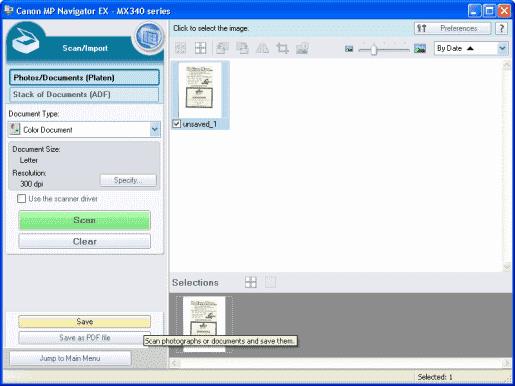
Ako naskenujem dokumenty do Evernote?
Pomocou týchto krokov budete musieť nastaviť softvér EX Navigator na odosielanie súborov do Evernote.
Uistite sa, že máte nainštalovanú aplikáciu Evernote .
Otvorte EX Navigator a potom prejdite na „ One Click “ > „ Custom “.
V časti „ Nastavenia aplikácie “ vyberte tlačidlo „ Nastaviť “.
Prejdite do umiestnenia nainštalovanej aplikácie Evernote. Pre používateľov systému Windows sa zvyčajne nachádza na „ C:\Program Files\Evernote\Evernote “
Ak chcete uložiť zmeny, vyberte možnosť „ Použiť “ a mali by ste nastaviť skenovanie do Evernote.
Ukážeme vám tri spôsoby, ako nájsť MAC adresu tlačiarne Canon Pixma MG5200.
Ako odosielať a prijímať faxy na multifunkčnej tlačiarni Canon Pixma MX922.
Ako skenovať dokumenty do počítača na multifunkčnej tlačiarni Canon Pixma MG5220.
Ako skenovať strany pomocou skenera a tlačiarne Canon Pixma MX340.
Ako skenovať dokumenty pomocou tlačiarne Canon Pixma MX922 všetko v jednej tlačiarni.
Zistite, ako skenovať z multifunkčnej tlačiarne a skenera Canon MX492.
Ukážeme vám dva spôsoby, ako nájsť MAC adresu tlačiarne Canon Pixma MG5200.
Ako povoliť skenovanie na Canon Pixma MG5220, keď sa minie atrament.
Ako vložiť papier do tlačiarne Canon MX 340 na skenovanie alebo tlač.
Spoločnosť Apple predstavila systém iOS 26 – významnú aktualizáciu s úplne novým dizajnom z matného skla, inteligentnejšími funkciami a vylepšeniami známych aplikácií.
Študenti potrebujú na štúdium špecifický typ notebooku. Mal by byť nielen dostatočne výkonný na to, aby dobre podával výkony v zvolenom odbore, ale aj dostatočne kompaktný a ľahký na to, aby ho bolo možné nosiť so sebou celý deň.
V tomto článku vám ukážeme, ako znovu získať prístup k pevnému disku, keď zlyhá. Poďme na to!
Na prvý pohľad vyzerajú AirPods ako akékoľvek iné bezdrôtové slúchadlá do uší. To všetko sa však zmenilo, keď sa objavilo niekoľko málo známych funkcií.
Pridanie tlačiarne do systému Windows 10 je jednoduché, hoci proces pre káblové zariadenia sa bude líšiť od procesu pre bezdrôtové zariadenia.
Ako viete, RAM je veľmi dôležitá hardvérová súčasť počítača, ktorá slúži ako pamäť na spracovanie údajov a je faktorom, ktorý určuje rýchlosť notebooku alebo počítača. V článku nižšie vám WebTech360 predstaví niekoľko spôsobov, ako skontrolovať chyby RAM pomocou softvéru v systéme Windows.
Ako povoliť skenovanie na Canon Pixma MG5220, keď vám došiel atrament.
Chystáte sa na večer hrania hier a bude to veľké – práve ste si zakúpili “Star Wars Outlaws” na streamovacej službe GeForce Now. Objavte jediné známe riešenie, ktoré vám ukáže, ako opraviť chybu GeForce Now s kódom 0xC272008F, aby ste mohli opäť začať hrať hry od Ubisoftu.
Ak sa vaše Powerbeats Pro nenabíjajú, použite iný zdroj energie a vyčistite svoje slúchadlá. Nechajte puzdro otvorené počas nabíjania slúchadiel.
Udržiavanie vašich zariadení v dobrom stave je nevyhnutné. Tu sú niektoré užitočné tipy, ako váš 3D tlačiar udržiavať v top stave.















